论文小技巧 |
您所在的位置:网站首页 › acrobat 导出图片 › 论文小技巧 |
论文小技巧
|
最近论文需要在LaTex中插入eps矢量图,在转化过程中走了一些弯路,现记录 首先,我们作图工具可以选择是Visio,在Visio中作完图后导出为pdf,使用Adobe Acrobat打开,通过编辑,裁剪出图片主体至合适大小。然后选择另存为,另存为的文件格式选择为eps,这时不要忙着点击确认,由于Adobe Acrobat的默认设置,此时我们若进行转换会使生成的图的颜色由RGB自动转换为CMYK,这会使我们的图层颜色失真,比如蓝色变成黑蓝色,或者变浅差别如下图所示: | 左:RGB蓝色| 右:CMYK蓝 | 问题二:导出的eps图在插入时有边框的解决 1、在Visio导出为pdf时要进行额外两步, 1:“设计”-“大小”-“适应绘图” 2:在生成pdf的界面-“选项”-“辅助功能文档结构标记”,把钩去掉 |
【本文地址】
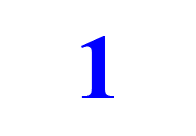
 所以我们还需进行额外设置: step1:在转换时单击生成时设置:
所以我们还需进行额外设置: step1:在转换时单击生成时设置:  step2:选择色彩管理
step2:选择色彩管理  step3:将色彩配置文件改成工作RGB…单击确认 即可,再用Adobe illustrator打开此eps矢量图发现颜色就不会发生变化了。
step3:将色彩配置文件改成工作RGB…单击确认 即可,再用Adobe illustrator打开此eps矢量图发现颜色就不会发生变化了。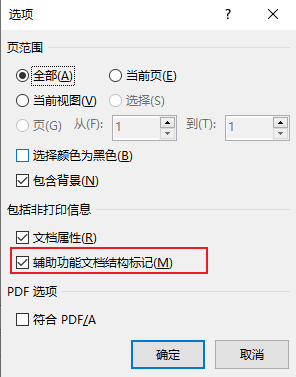 2、同上面正常步骤使用Adobe Acrobat打开并转换
2、同上面正常步骤使用Adobe Acrobat打开并转换